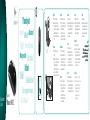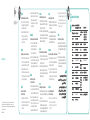El Logitech M115 es un mouse óptico con cable USB, compatible con sistemas operativos Windows y Macintosh. Ofrece una resolución de 1000 dpi, lo que lo hace ideal para uso general, juegos y edición de imágenes. Su diseño ergonómico y ambidiestro proporciona comodidad y control durante largas sesiones de uso. Además, cuenta con tres botones estándar (izquierdo, derecho y central) y una rueda de desplazamiento para facilitar la navegación. Su conexión por cable garantiza una respuesta rápida y precisa.
El Logitech M115 es un mouse óptico con cable USB, compatible con sistemas operativos Windows y Macintosh. Ofrece una resolución de 1000 dpi, lo que lo hace ideal para uso general, juegos y edición de imágenes. Su diseño ergonómico y ambidiestro proporciona comodidad y control durante largas sesiones de uso. Además, cuenta con tres botones estándar (izquierdo, derecho y central) y una rueda de desplazamiento para facilitar la navegación. Su conexión por cable garantiza una respuesta rápida y precisa.


Transcripción de documentos
Thank you! 1 Grazie! Merci! ¡Gracias! Tack! Hartelijk dank! Mange tak! Obrigado! ON Kiitos! Takk! Teşekkürler! Quick-start guide Logitech® Mouse M115 Σας ευχαριστούμε! 2 Quick-start guide Logitech® Mouse M115 USB English Español Svenska Suomi Türkçe 1. Turn on the computer. 2. Plug the mouse cable into a USB port. The Windows® or Macintosh® operating system will automatically recognize the mouse after a short period of time. 1. Encienda el ordenador. 2. Conecte el cable del ratón a un puerto USB. El sistema operativo Windows® o Macintosh® reconocerá automáticamente el ratón al cabo de unos momentos. 1. Starta datorn. 2. Anslut muskabeln till USB-porten. Windows® eller Macintosh®operativsystemet kommer snart att upptäcka musen automatiskt. 1. Käynnistä tietokone. 2. Liitä hiiren johto USB-porttiin. Windows®- tai Macintosh®käyttöjärjestelmä tunnistaa hiiren automaattisesti. 1. Bilgisayarı açın. 2. Farenin kablosunu USB bağlantı Français Nederlands 1. Mettez l'ordinateur sous tension. 2. Branchez le câble de la souris sur un port USB. Les systèmes d'exploitation Windows® et Macintosh® reconnaissent la souris automatiquement au bout de quelques instants. 1. Zet de computer aan. 2. Sluit de muiskabel op een USB-poort aan. Na korte tijd herkent het Windows®- of Macintosh®-besturingssysteem de muis automatisch. Italiano 1. Accendere il computer. 2. Collegare il cavo del mouse a una porta USB. Il sistema operativo Windows® o Macintosh® riconoscerà automaticamente il mouse dopo alcuni istanti. Dansk Português 1. Tænd computeren. 2. Sæt ledningen fra musen i en USB-port. Musen bliver automatisk genkendt i Windows® eller på en Macintosh® i løbet af kort tid. 1. Ligue o computador. 2. Ligue o cabo do rato à porta USB. O sistema operativo Windows® ou Macintosh® irão reconhecer automaticamente o rato depois de um curto período de tempo. Norsk Ελληνικά 1. Slå på datamaskinen. 2. Kople musen til en usb-port. Operativsystemene Windows® og Macintosh® gjenkjenner automatisk musen etter kort tid. 1. Ενεργοποιήστε τον υπολογιστή. 2. Συνδέστε το καλώδιο του ποντικιού σε μια θύρα USB. Το λειτουργικό σύστημα Windows® ή Macintosh® θα αναγνωρίσει αυτόματα το ποντίκι μετά από σύντομο χρονικό διάστημα. noktasına takın. Windows® veya Macintosh® işletim sistemi kısa bir süre sonra fareyi otomatik olarak algılar. ? English Troubleshooting: Mouse not working 1. Check the connection: the mouse USB cable must be plugged into a computer USB port. Also try changing USB ports. 2. For slow or intermittent cursor movement, try the mouse on a different surface (e.g., dark glossy surfaces may affect cursor movement). Français www.logitech.com Dépannage: la souris ne fonctionne pas. 1. Vérifiez la connexion: le câble de la souris doit être branché sur un port USB de l'ordinateur. Essayez également de changer de ports USB. 2. Si le mouvement du curseur est lent ou intermittent, essayez la souris sur une surface différente (les surfaces très foncées ou brillantes ne sont pas les plus adaptées). Español Quick-start guide © 2009 Logitech. All rights reserved. Logitech, the Logitech logo, and other Logitech marks are owned by Logitech and may be registered. All other trademarks are the property of their respective owners. Logitech assumes no responsibility for any errors that may appear in this manual. Information contained herein is subject to change without notice. 620-001606.004 Resolución de problemas: El ratón no funciona 1. Compruebe la conexión: el cable USB del ratón debe estar conectado al puerto USB del ordenador. También puede cambiar el puerto USB. 2. Si el puntero se mueve lentamente o de modo irregular, pruebe el ratón en otra superficie (téngase en cuenta que las superficies oscuras pueden tener un efecto negativo en el movimiento). Nederlands Problemen oplossen: De muis werkt niet 1. Controleer de verbinding: de USB-kabel van de muis moet op een USB-poort van de computer zijn aangesloten. Probeer ook andere USB-poorten. 2. Is de cursorbeweging langzaam of schokkerig, dan probeert u de muis op een ander oppervlak (zeer donkere oppervlakken kunnen de cursorbeweging bijvoorbeeld beïnvloeden). Italiano Risoluzione dei problemi: il mouse non funziona 1. Verificare il collegamento: il cavo USB del mouse deve essere inserito in una porta USB del computer. Provare anche a utilizzare un'altra porta USB. 2. Se il cursore si muove lentamente o a scatti, provare a utilizzare il mouse su una superficie differente. Le superfici di colore scuro e lucide, ad esempio, potrebbero influenzare negativamente sul movimento del cursore. Svenska Suomi Felsökning: Musen fungerar inte 1. Kontrollera anslutningen: Musens USB-kabel måste vara kopplad till en USB-port på datorn. Försök med en annan USB-port. 2. Om pekaren rör sig långsamt eller ryckigt kan du prova att använda musen på ett annat underlag. (Pekarens rörelser kan exempelvis påverkas av blanka underlag i mörka färger.) Vianetsintä: jos hiiri ei toimi 1. Tarkista liitäntä: hiiren USB-johdon pitää olla liitettynä tietokoneen USB-porttiin. Kokeile myös eri USB-porttia. 2. Jos osoitin liikkuu hitaasti tai katkonaisesti, kokeile käyttää hiirtä erilaisella pinnalla (esim. tummat, kiiltävät pinnat saattavat vaikuttaa osoittimen liikkeeseen). Dansk Problemløsning: Hvis musen ikke virker 1. Tjek forbindelsen: stikket fra musen skal være sat i en USB-port på computeren. Prøv at slutte den til en anden USB-port. 2. Hvis markøren bevæger sig langsomt eller i ryk, kan du prøve at bruge musen på en anden overflade; meget mørke overflader kan påvirke markørens bevægelser. Norsk Feilsøking: Musen fungerer ikke 1. Kontroller tilkoplingen: usb-kabelen til musen må stå i en usb-port på datamaskinen. Prøv også å bytte usb-port. 2. Hvis bevegelsene til markøren er langsomme eller hakkete, kan du prøve å bruke musen på et annet underlag (mørke, blanke flater kan for eksempel påvirke markørbevegelsene). Português Resolução de problemas: O rato não funciona 1. Verifique a ligação: Tem de ligar o cabo USB do rato à porta USB do computador. Além disso, tente alterar as portas USB. 2. Se o cursor se mover lentamente ou de forma estranha, tente o rato numa superfície diferente (por exemplo, superfícies escuras e lisas podem afectar o movimento do cursor). 2. Σε περίπτωση αργής ή διακοπτόμενης κίνησης του δρομέα, δοκιμάστε να χρησιμοποιήσετε το ποντίκι σε διαφορετική επιφάνεια (π.χ., οι σκούρες και γυαλιστερές επιφάνειες ενδέχεται να επηρεάζουν την κίνηση του δρομέα). + WWW www.logitech.com/support Türkçe Sorun giderme: Fare çalışmıyor 1. Bağlantıyı kontrol edin: farenin USB kablosu, bilgisayarın USB bağlantı noktasına bağlanmalıdır. Ayrıca, USB bağlantı noktalarını değiştirmeyi de deneyin. 2. İmleç hareketi yavaşsa veya tutarlı değilse, fareyi başka bir yüzeyde kullanmayı deneyin (örneğin koyu renkli veya parlak yüzeyler imleç hareketini etkileyebilir). +353-(0)1 524 50 80 Ελληνικά Αντιμετώπιση προβλημάτων: Το ποντίκι δεν λειτουργεί 1. Ελέγξτε τη σύνδεση: το καλώδιο USB του ποντικιού πρέπει να συνδεθεί σε μια θύρα USB ενός υπολογιστή. Επίσης, προσπαθήστε να αλλάξετε τις θύρες USB. 00800 441 17 19 00800 44 882 5862-
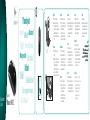 1
1
-
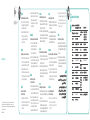 2
2
El Logitech M115 es un mouse óptico con cable USB, compatible con sistemas operativos Windows y Macintosh. Ofrece una resolución de 1000 dpi, lo que lo hace ideal para uso general, juegos y edición de imágenes. Su diseño ergonómico y ambidiestro proporciona comodidad y control durante largas sesiones de uso. Además, cuenta con tres botones estándar (izquierdo, derecho y central) y una rueda de desplazamiento para facilitar la navegación. Su conexión por cable garantiza una respuesta rápida y precisa.
en otros idiomas
- français: Logitech M115 Manuel utilisateur
- italiano: Logitech M115 Manuale utente
- English: Logitech M115 User manual
- Nederlands: Logitech M115 Handleiding
- português: Logitech M115 Manual do usuário
- dansk: Logitech M115 Brugermanual
- svenska: Logitech M115 Användarmanual
- Türkçe: Logitech M115 Kullanım kılavuzu
- suomi: Logitech M115 Ohjekirja
Artículos relacionados
-
Logitech 1100R Manual de usuario
-
Logitech M510 Manual de usuario
-
Logitech G700s Guía de instalación
-
Logitech M305 Manual de usuario
-
Logitech Wireless Mouse M325 Manual de usuario
-
Logitech T400 El manual del propietario
-
Logitech Wireless Mouse M525 Manual de usuario
-
Logitech M525 Manual de usuario
-
Logitech mk220 El manual del propietario